PS教程:几步为圣诞树添加动态闪光效果
来源:未知
作者:bbs.16xx8.com
学习:12823人次
作者:佚名 出处:广告专用号壹
原图

效果

第一步:双击打开PS,这个是必须的吧
我使用的是PS CS4的版本,用其他版本可能会没有动画效果。先看看窗口上面有没有动画这个选项

第二步:点击文件打开素材

第三步:来到右面的图层位置,如下图白色小手点击路径,然后在最下面哪里点击新建路径
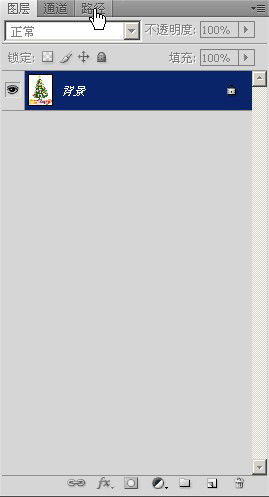
第四步:选择规则工具,如图点击多边形工具

第五步:在最上面出现如下图,在边:那里我们可以选择其他数字,边:是星星由多少边组成的

第六步:然后我们在要闪耀的地方画上星星,点一下拖一拖就有一个星星了
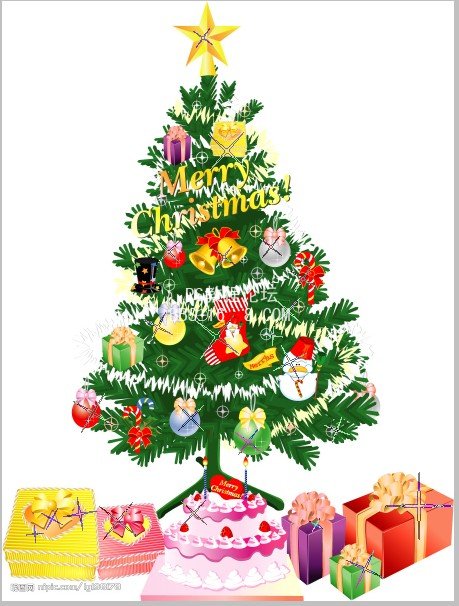
第七步:然后在下面小手位置点击一下新建图层,出现一个图层
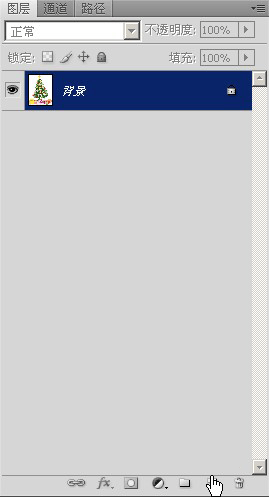
第八步:然后回到路径的位置,点击下面小手的按钮用前景色填充路径(前景色是什么色,星星就是什么颜色
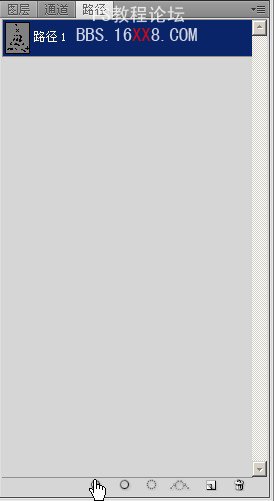
第九步:点击窗口,把动画√上,最下面就出现一颗小圣诞树
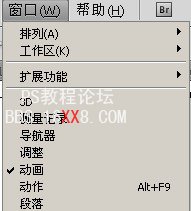
第十步:继续小手位置,复制所选帧

第十一步:选择第一颗小树,然后来到图层那里,把小手位置的眼睛去除

第十二步:这次选第二棵,选上,然后把图层小手位置的眼睛√上

第十三步:完成了,可以保存了,不过这次不能用普通的保存,普通的保存没有动态效果

我们要使用存储为web(快捷键ALT+shift+ctrl+s)这个选项保存
第十四步:出现如下面的画面,不要急着保存,我们先播放看看

第十五步:这,好像闪的有点不自然,我们回到前一页,点击小树0秒地方,我们来调一调星光闪耀时间间隔,第一第二棵都可以调

第十六步:效果满意后这次可以保存了

学习 · 提示
关注大神微博加入>>
网友求助,请回答!




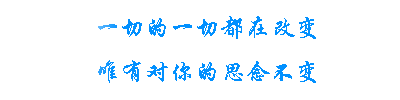


![[IR动图教程] Ps制作霓虹字闪烁动画..。](http://pic.16xx8.com/article/UploadPic/2008/1/13/200811373722284_lit.gif)